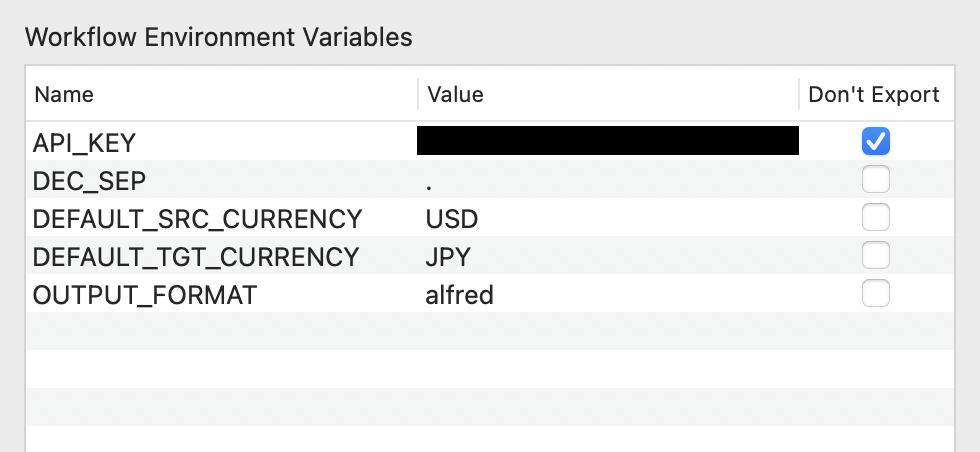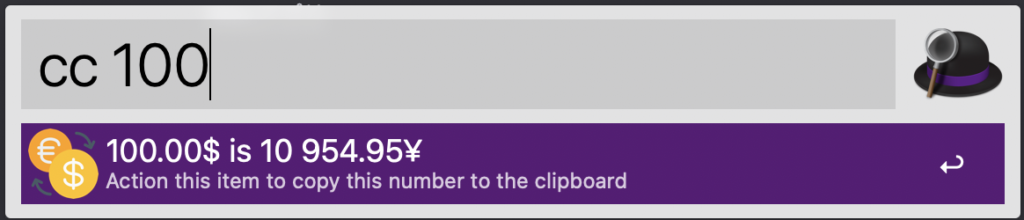USDやEURなどを日本円換算にするといくら?
逆に日本円をドルにしたらいくら?
これをキーボード操作だけで一瞬で計算するのに最適なのがAlfred。
Macの標準機能であるspotlightを使っている人はそのままspotlightで通貨換算が出来ますが、個人的には、より高機能なAlfredがオススメ。
ただしAlfredには、標準では通貨換算機能は付いていないので別途ワークフローを追加する必要があります。
※ワークフローを追加できるのは有償のPowerPack利用者のみ
PowerPack購入者で通貨換算したい人向けの記事になりますが、以下がその方法です。
インストール方法
GitHubにて配布されている「currency-converter」の最新版の.alfredworkflowファイルをダウンロード。
ダウンロードしたworkflowファイルをダブルクリック!
これだけで使えるようになります。
使う時は、Alfredをショートカットキーで呼び出し、
cc 金額 通貨単位
と入力すればすぐに計算されます。
例) cc 100 EUR と入力すれば1EUROの価格が表示される。
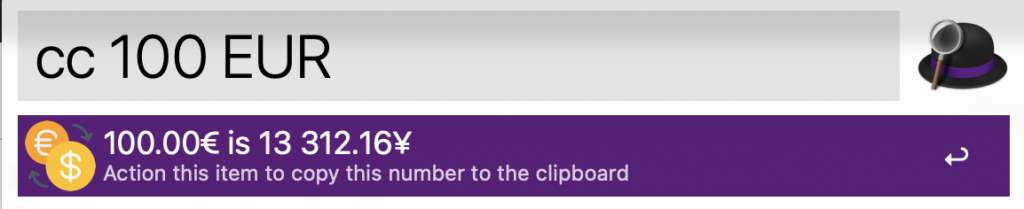
そして表示された部分をクリック(もしくはエンターキーで確定)すると、換算結果がコピーされます。
即座に換算した数字をペーストすることが出来て便利。
デフォルト通貨の設定
設定画面は、Preference > Workflows > Currency Convertor と辿り、右上に表示される[x]マークをクリックと出てくる。

JPYをデフォルトのターゲット通貨(DEFAULT_TGT_CURRENCY)にしておけば上記の入力方法で日本円に換算され、USDを設定しておけばドルに換算されます。
デフォルト設定しているものとは異なる通貨に換算したい場合は、上記に続けて変換したい通貨の単位を指定すればOK。
cc 100 EUR USD
とすれば、100ユーロがUSDに換算されます。
換算元のデフォルト通貨(DEFAULT_SRC_CURRENCY)も設定しておけるので、デフォルト同士の換算なら
cc 100
だけでOK。
例えば換算元をUSD、ターゲット通貨をJPYにしておいたら「 cc 100」で100ドルの日本円価格が表示されます。
めっちゃ便利!